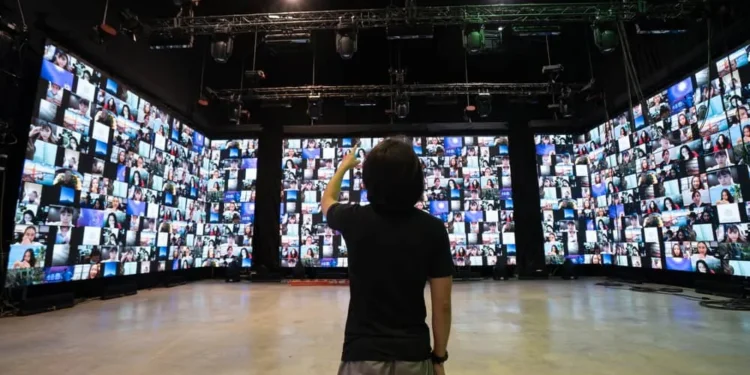Zoom은 온라인 회의를 만들기위한 플랫폼이되었으며, 컴퓨터가 근처에 없으면 LG 스마트 TV에서 Zoom에 액세스 할 수 있습니다. LG Smart TV에서 확대를 사용하면 더 넓은 화면보기에 액세스 할 수 있으며 스마트 TV에서 Zoom을 사용하는 경험과 편안함을 좋아합니다. 재미있게 들리지만 주요 문제는 LG 스마트 TV에서 Zoom을 다운로드하는 방법입니다.
빠른 답변LG 스마트 TV에서 확대 / 축소를 사용하려면 TV를 켜고 리모컨의 홈 버튼을 클릭하십시오. 다음 화면에서 Content Store 옵션을 클릭하여 TV 용 App Store를 엽니 다. 상단에서 검색 아이콘을 찾아서 클릭하십시오. 검색 상자에 확대를 입력하고 Enter 키를 누릅니다. Zoom 앱을 찾고 세부 사항 페이지에서 설치 옵션을 클릭하십시오. Zoom은 시스템에서 다운로드를 시작하고 다운로드가 완료되면 설치됩니다.
LG Smart TV에서 Zoom을 다운로드하고 설치하는 것에 대한 모든 세부 사항을 다룹니다. 이 가이드가 끝날 무렵, 당신은 당신의 끝에 확대하고 달리기 위해 따라갈 수있는 실습 가이드를 제공합니다. 의 시작하자!
LG 스마트 TV에 Zoom을 설치할 수 있습니까?
그래 넌 할수있어. Zoom은 줌 세션을위한 다양한 옵션을 제공하는 회의 플랫폼입니다. 기본 버전은 무료이며 호스트가 몇 명의 참가자와 40 분 동안 줌 회의를 만들 수 있습니다 . 다른 대규모 회의 나 상업적 목적을 위해 유료 버전의 Zoom을 사용하여 더 많은 기능을 즐길 수 있습니다.
그렇다면 왜 Zoom이 그렇게 인기가 있습니까?
- 뛰어난 비디오 및 오디오 품질을 제공합니다.
- 친근한 사용자 인터페이스가 있습니다.
- iOS, Android, Linux, 스마트 TV, Windows 등을 포함한 주요 플랫폼에서 사용할 수 있습니다.
- Zoom을 사용하면 비디오 배경을 변경할 수 있습니다.
- 자유롭게 사용할 수있는 기본 계획이 있습니다.
- Skype, Google Meet 등과 같은 다른 비디오 앱과 유사하게 작동합니다.
결론은 거의 모든 운영 체제가 줌을 지원 한다는 것입니다. 휴대 전화, 데스크탑, 웹 및 스마트 TV에서 사용할 수 있습니다. 유일한 요구 사항은 스마트 TV에 Wi-Fi 연결을하도록하는 것입니다. 일단 확인되면 자신있게 읽을 수 있으므로 LG Smart TV에서 Zoom을 다운로드하고 설치하는 단계를 찾을 수 있습니다.
LG Smart TV에서 확대를 다운로드하는 방법
Covid Pandemic은 사람들이 일을 어떻게 달리는 지 바뀌 었습니다. 회의가 온라인으로 이동했으며 학교는 온라인 수업을 채택했습니다. 밝은면에서 온라인 회의는 신체적 움직임의 번거 로움을 줄입니다. 그 동안 LG 스마트 TV를 포함한 대부분의 장치에서 확대 / 축소에 액세스 할 수있는 방법을 사용 하면 추가 이점이 있습니다.
LG 스마트 TV에서 Zoom을 다운로드하려면 아래 단계를보십시오.
- LG 스마트 TV에 액세스하고 켜십시오.
- 리모컨을 찾아 홈 버튼을 클릭하십시오.
- 다음 화면에서 LG Content Store 옵션을 클릭하십시오.
- LG 콘텐츠 저장소가 열리면 오른쪽 상단의 검색 아이콘 을 클릭하십시오.
- 검색 상자에 Zoom 을 입력하고 Enter 키를 누릅니다.
- 줌 의 아이콘을 찾고 클릭하십시오.
- Zoom 앱 세부 정보 페이지 에서 설치 버튼을 찾아서 클릭하십시오.
- Zoom은 자동으로 다운로드하고 스마트 TV에 설치됩니다.
그런 다음 홈 화면 에서 열고 회의에 사용을 시작할 수 있습니다. LG Smart TV에서 확대를 다운로드하여 설치하는 방법입니다. 계정에 서명하고 축소 회의를 즐기십시오.
LG Smart TV에서 Zoom에 액세스하는 대체 옵션
오류가 발생하고 LG 스마트 TV에서 Zoom을 다운로드 할 수없는 경우 당황하지 마십시오. LG 스마트 TV에서 Zoom에 액세스하는 데 사용할 수있는 다른 대체 옵션 이 있습니다.
HDMI를 통한 액세스
PC를 확대하고 HDMI 케이블이있는 경우 스마트 TV에서 여전히 확대 / 축소에 액세스 할 수 있습니다. HDMI 케이블을 컴퓨터와 스마트 TV에 연결하여 시작하십시오. 다음으로 컴퓨터에서 Zoom 앱을 열면 LG 스마트 TV에 표시됩니다.
Chromecast를 사용하십시오
Chromecast를 사용하면 휴대 전화의 Zoom에 액세스 하고 디스플레이를 LG TV에 연결합니다 . 이렇게하면 줌 세션이 스마트 TV에 나타납니다.
Firestick 사용
Amazon Firestick 은 스마트 TV에서 Zoom을 다운로드하는 또 다른 옵션입니다. 이 경우 Amazon App Store에서 Firestick을 구입하십시오. 그런 다음 LG 스마트 TV에서 Zoom을 다운로드하여 설치하는 데 사용하십시오.
결론
LG Smart TV에서 Zoom 다운로드는 어려운 작업이 아닙니다. 올바른 가이드로 스마트 TV에서 신속하게 확대 할 수 있습니다. LG Smart TV에서 Zoom을 다운로드하고 설치하는 단계를 다루었습니다. 또한 LG 스마트 TV에서 축소하는 세 가지 방법을 보았습니다.
자주 묻는 질문
LG 스마트 TV에서 Zoom에 액세스하려면 어떻게해야합니까?
스마트 TV에서 확대를 다운로드하려면 TV를 켜고 LG Content Store에 액세스하십시오. 줌을 검색하고 검색 결과에서 클릭하십시오. 줌 앱을 찾아서 눌러 스마트 TV에 다운로드하여 설치하십시오. 설치가 완료되면 홈 화면에서 Zoom에 액세스 할 수 있습니다.